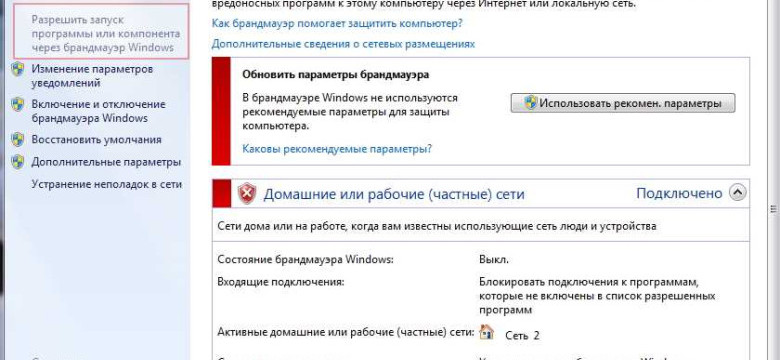
Брендмауэры, или защитные файрволы, встроенные в операционную систему Windows 7, играют важную роль в обеспечении безопасности компьютера. Они служат стенами, защищающими вашу систему от внешних угроз и нежелательных соединений. Однако, в некоторых случаях вам может понадобиться отключить эти файрволы для выполнения определенных задач.
В данной статье мы расскажем вам, как отключить брендмауэры Windows 7. Будьте внимательны, используйте эту возможность только тогда, когда вы полностью понимаете возможные риски и знаете, что делаете.
Примечание: отключение брендмауэров Windows 7 может сделать вашу систему уязвимой к внешним атакам и сбоям безопасности. Перед отключением, убедитесь, что вы принимаете все необходимые меры безопасности и находитесь в защищенной сети.
Как отключить брандмауэры Windows 7: пошаговая инструкция
В операционной системе Windows 7 существуют встроенные защитные брандмауэры, которые помогают обеспечить безопасность компьютера. Тем не менее, в некоторых случаях может возникнуть необходимость отключить эти файрволы, например, для проведения определенных настроек или устранения проблем с подключением.
Шаг 1: Открыть панель управления
Для начала отключения брандмауэров Windows 7 необходимо открыть панель управления. Для этого можно выполнить следующие действия:
- Нажмите на кнопку "Пуск" в левом нижнем углу экрана.
- В появившемся меню выберите пункт "Панель управления".
Шаг 2: Найти раздел "Брандмауэр Windows"
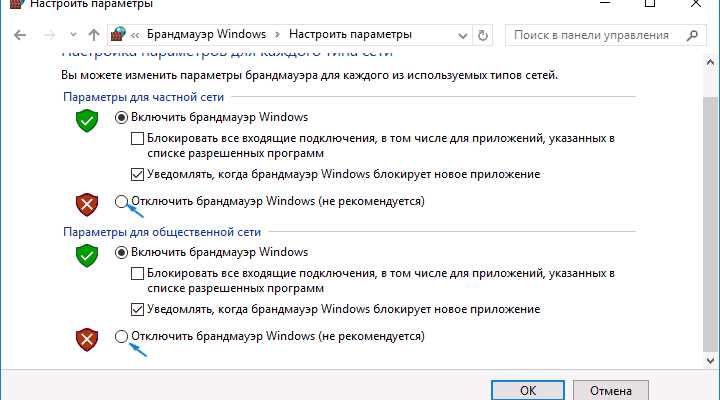
После открытия панели управления найдите раздел "Брандмауэр Windows". Обычно он находится в разделе "Система и безопасность".
Шаг 3: Отключить брандмауэры
Для отключения брандмауэров Windows 7 необходимо выполнить следующие действия:
- Выберите "Брандмауэр Windows" из списка разделов.
- На странице брандмауэров выберите пункт "Включить или отключить брандмауэр Windows".
- Для каждого типа сети (частная и общественная) снимите флажок рядом с пунктом "Брандмауэр Windows".
- Нажмите кнопку "ОК", чтобы сохранить изменения.
После выполнения этих действий брандмауэры Windows 7 будут отключены, и компьютер будет пропускать входящие и исходящие соединения без каких-либо ограничений.
Узнаем, какие брендмауэры работают на Windows 7
Операционная система Windows 7 поставляется с встроенными защитными стенами, известными как брендмауэры или файрволы. Брандмауэры представляют собой программы, которые контролируют трафик между вашим компьютером и сетью, блокируя нежелательные или потенциально опасные соединения.
В Windows 7 есть два встроенных брендмауэра, которые можно управлять: публичный и частный брендмауэр. Каждый из них имеет свои уникальные настройки и правила для блокировки или разрешения различных типов трафика.
Публичный брендмауэр
Публичный брендмауэр используется, когда вы подключаетесь к открытой или общедоступной сети, например, к общественному Wi-Fi в кафе или аэропорту. Этот брендмауэр предназначен для защиты вашего компьютера от потенциальных угроз извне, блокируя входящие соединения, если они не соответствуют определенным критериям и правилам.
Частный брендмауэр
Частный брендмауэр предназначен для использования, когда вы подключены к доверенной сети, такой как домашняя или офисная сеть. Он обеспечивает защиту от нежелательного трафика из локальной сети и предотвращает несанкционированный доступ к вашему компьютеру.
С помощью встроенных брендмауэров Windows 7 вы можете контролировать доступ к сети и настраивать правила для различных приложений или сервисов. Они предоставляют вам возможность выбирать, какой трафик разрешить, а какой заблокировать, обеспечивая дополнительный уровень защиты для вашего компьютера и данных.
Авось так больше никого не потеряю.
Понимаем, зачем отключать файрволы на Windows 7
Windows 7 поставляется с встроенными защитными брандмауэрами, которые часто называют файрволами. Встроенные файрволы представляют собой стены, которые могут контролировать и фильтровать поток данных между вашим компьютером и сетью. Они служат для усиления безопасности и защиты вашей системы.
Однако, есть ситуации, когда отключение файрволов может быть необходимо. Например, если у вас возникли проблемы с подключением к определенным сетевым ресурсам или программам, отключение файрвола может помочь их решить. Также, при необходимости настроить сетевые параметры или использовать альтернативные методы защиты, отключение встроенных файрволов может быть полезно.
Как отключить встроенные файрволы на Windows 7?
Для отключения встроенных файрволов на Windows 7, выполните следующие шаги:
- Нажмите на кнопку "Пуск" в левом нижнем углу экрана.
- В поисковой строке введите "firewall" и выберите "Центр обновления и безопасности".
- В открывшемся окне выберите "Настройка брандмауэра Windows" в левом меню.
- На следующей странице выберите "Отключить брандмауэр Windows" для всех сетей.
- Нажмите на кнопку "OK", чтобы сохранить изменения.
После выполнения этих шагов, встроенные файрволы на Windows 7 будут отключены. Однако, учтите, что это может снизить уровень безопасности вашей системы, поэтому будьте осторожны при работе в интернете и обязательно установите альтернативные методы защиты.
Подготавливаемся к отключению встроенных брандмауэров
Если вы хотите отключить встроенные брандмауэры в Windows 7, вам может потребоваться выполнить несколько предварительных шагов. Следуйте этим инструкциям:
| Шаг 1: | Откройте меню Пуск, нажав на кнопку "Пуск" в левом нижнем углу экрана. |
| Шаг 2: | Выберите пункт "Панель управления" в меню Пуск. |
| Шаг 3: | В панели управления найдите и выберите раздел "Система и безопасность". |
| Шаг 4: | В разделе "Система и безопасность" найдите и выберите пункт "Брандмауэр Windows". |
| Шаг 5: | В окне "Брандмауэр Windows", выберите "Включить или отключить брандмауэр Windows" в левой панели. |
| Шаг 6: | Снимите флажок с пункта "Брандмауэр Windows" и нажмите "OK" для сохранения изменений. |
После выполнения этих шагов встроенные брандмауэры Windows 7 будут отключены, и компьютер будет уязвимым для некоторых видов атак из внешней сети. Убедитесь, что имеете другие меры безопасности, такие как антивирусное программное обеспечение и брандмауэр стороннего разработчика, установленные на вашем компьютере для защиты от таких угроз.
Отключение Windows Firewall через панель управления
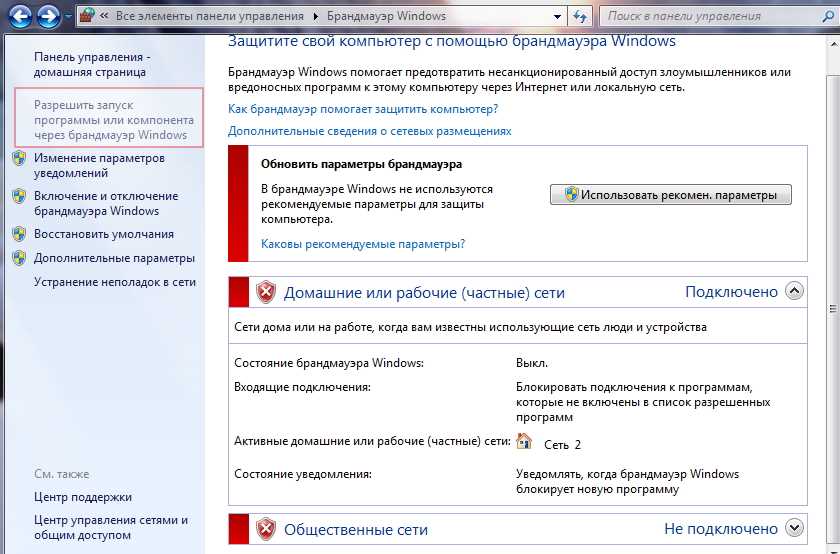
В операционной системе Windows 7 встроенные стены, также известные как брандмауэры, представляют собой защитные брандмауэры, которые могут быть включены или отключены в зависимости от потребностей пользователя. Эти файрволы обеспечивают защиту компьютера от внешних угроз и несанкционированного доступа.
Как отключить Windows Firewall через панель управления:
1. Щелкните на кнопке "Пуск" в левом нижнем углу экрана.
2. Выберите "Панель управления".
3. В окне "Панель управления" найдите раздел "Система и безопасность".
4. Щелкните на разделе "Система и безопасность".
5. В разделе "Система и безопасность" найдите "Windows Firewall" и щелкните на нем.
6. В левой панели найдите ссылку "Включить или выключить брандмауэры Windows".
7. Щелкните на ссылке "Включить или выключить брандмауэры Windows".
8. Убедитесь, что отключена опция "Включить брандмауэр Windows".
9. Щелкните на кнопке "OK" для сохранения изменений.
10. Подтвердите действие, если права администратора требуются.
11. Брандмауэр Windows 7 таким образом будет полностью отключен.
Обратите внимание, что отключение Windows Firewall может увеличить риск заражения компьютера вредоносными программами и взлома системы. Убедитесь, что у вас есть альтернативные методы защиты или другие защитные брандмауэры, прежде чем отключить встроенные файрволы Windows.
Отключение Windows Firewall через командную строку
В Windows 7 встроенные брандмауэры, также известные как Windows Firewall или стены, представляют собой защитные файрволы, обеспечивающие безопасность компьютера. Однако, в некоторых случаях может возникнуть необходимость отключить эти стены.
Для отключения стены через командную строку в Windows 7 можно использовать следующий простой процесс:
- Откройте меню "Пуск" и в поисковой строке начните вводить "cmd". Затем выберите командную строку из списка программ.
- После открытия командной строки введите следующую команду:
netsh advfirewall set allprofiles state off
После выполнения этой команды Windows Firewall будет отключен на всех профилях пользователей в Windows 7. Пожалуйста, обратите внимание, что отключение файрвола может снизить безопасность вашего компьютера и предоставить доступ вредоносным программам и злоумышленникам. Поэтому рекомендуется иметь хорошую антивирусную программу и использовать только надежные сети.
Выключение защитных стенок через редактор групповой политики
В операционной системе Windows 7 встроены защитные стены, также известные как брандмауэры, которые служат для обеспечения безопасности компьютера и сети. Однако, в некоторых случаях может возникнуть необходимость временно отключить эти защитные стены. Вот пошаговая инструкция о том, как отключить защитные стены Windows 7 через редактор групповой политики.
Шаг 1: Откройте редактор групповой политики
Для того чтобы открыть редактор групповой политики, нужно выполнить следующие действия:
- Нажмите на кнопку "Пуск" в левом нижнем углу экрана Windows.
- В поисковой строке введите "gpedit.msc" и нажмите клавишу Enter.
- Окно редактора групповой политики откроется.
Шаг 2: Найдите настройки брандмауэра
В административном разделе редактора групповой политики найдите следующий путь:
Конфигурация компьютера → Административные шаблоны → Сеть → Сетевое подключение → Брандмауэр Windows
В этом разделе вы найдете различные настройки, связанные с брандмауэром Windows 7.
Шаг 3: Отключите брандмауэры
Чтобы отключить брандмауэры в Windows 7, выполните следующие действия:
- Найдите настройку "Включить брандмауэр Windows".
- Дважды щелкните на этой настройке, чтобы открыть ее.
- Выберите "Отключено", чтобы выключить брандмауэры.
- Нажмите кнопку "Применить" и затем "ОК", чтобы сохранить изменения.
После выполнения этих шагов защитные стены Windows 7 будут отключены, и ваш компьютер будет уязвим для внешних угроз. Поэтому не забудьте включить брандмауэры обратно, когда они снова понадобятся для обеспечения безопасности вашей системы и сети.
Отключение Windows Firewall с помощью сторонних программ
Хотя в Windows 7 встроенные защитные брендмауэры, также известные как стены или файрволы, предоставляют базовую защиту для компьютера, некоторым пользователям может потребоваться отключить эту функцию для различных целей. Если вы хотите узнать, как отключить файрволы в Windows 7, вы можете воспользоваться сторонними программами.
Существует несколько простых способов отключить защитные брандмауэры в Windows 7 с помощью сторонних программ. Один из них - использование программы "Firewall Control".
- Скачайте и установите программу "Firewall Control" на свой компьютер.
- Запустите программу и найдите опцию "Отключить" или "Выключить" кнопку для отключения брандмауэра.
- Нажмите на кнопку "Отключить" или "Выключить" и подтвердите свое намерение отключить файрволы Windows 7.
- После этого программа "Firewall Control" отключит брандмауэры в Windows 7 и предоставит вам полный контроль над интернет-соединением и сетевыми настройками вашего компьютера.
Используя сторонние программы, вы можете легко отключить защитные брендмауэры в Windows 7 и получить большую свободу в управлении вашим интернет-соединением и сетевыми настройками. Однако, будьте осторожны и убедитесь, что вы принимаете все необходимые меры предосторожности, чтобы защитить свой компьютер и личные данные.
Проверка правильности отключения брендмауэров на Windows 7
После того, как вы отключили встроенные брандмауэры на Windows 7, важно убедиться в их правильной деактивации.
- Откройте «Панель управления», выбрав соответствующий пункт в меню «Пуск».
- В появившемся окне «Панель управления» найдите и выберите «Центр управления защитой Windows».
- В левом меню выберите «Настройка брандмауэра Windows».
- Убедитесь, что вкладка «Общий» выбрана.
- В разделе «Брандмауэр Windows» должно быть написано «Брандмауэр Windows отключен (не рекомендуется)». Это указывает на успешное отключение брендмауэров.
Если на вкладке «Общий» имеются другие данные, например, «Брандмауэр Windows включен (рекомендуется)», это означает, что брандмауэры все еще активны. В таком случае, повторите шаги по отключению брандмауэров для полной проверки и убедитесь, что они успешно деактивированы.
Видео:
Как включить брандмауэр в Windows 7
Как включить брандмауэр в Windows 7 by Видео уроки по работе с Windows на softokno 1,988 views 7 years ago 2 minutes, 18 seconds
Вопрос-ответ:
Как отключить брендмауэры Windows 7?
Чтобы отключить брэндмауэры в Windows 7, вам нужно зайти в панель управления. Далее выберите раздел "Система и безопасность" и кликните на "Центр обеспечения безопасности". После этого выберите "Изменить параметры брандмауэра". В окне параметров брандмауэра снимите галочку с пункта "Включить брандмауэр Windows". Нажмите "ОК", чтобы сохранить изменения. Таким образом, вы отключите брэндмауэр в Windows 7.
Как отключить файрволы Windows 7?
Для отключения файрвола в Windows 7, вам нужно зайти в панель управления. Далее выберите раздел "Система и безопасность" и кликните на "Центр обеспечения безопасности". После этого выберите "Изменить параметры брандмауэра". В окне параметров брандмауэра снимите галочку с пункта "Включить брандмауэр Windows". Нажмите "ОК", чтобы сохранить изменения. Таким образом, вы отключите файрвол в Windows 7.
Как отключить защитные стены в Windows 7?
Для отключения защитных стен в Windows 7, вам нужно зайти в панель управления. Далее выберите раздел "Система и безопасность", а затем "Центр обеспечения безопасности". После этого выберите "Изменить параметры брандмауэра". В окне параметров брандмауэра снимите галочку с пункта "Включить брандмауэр Windows". Нажмите "ОК", чтобы сохранить изменения. Таким образом, вы отключите защитные стены в Windows 7.
Как отключить встроенные брандмауэры в Windows 7?
Для отключения встроенных брандмауэров в Windows 7, вам нужно зайти в панель управления. Далее выберите раздел "Система и безопасность", кликните на "Центр обеспечения безопасности" и выберите "Изменить параметры брандмауэра". В окне параметров брандмауэра снимите галочку с пункта "Включить брандмауэр Windows". Нажмите "ОК", чтобы сохранить изменения. Таким образом, вы отключите встроенные брандмауэры в Windows 7.




































